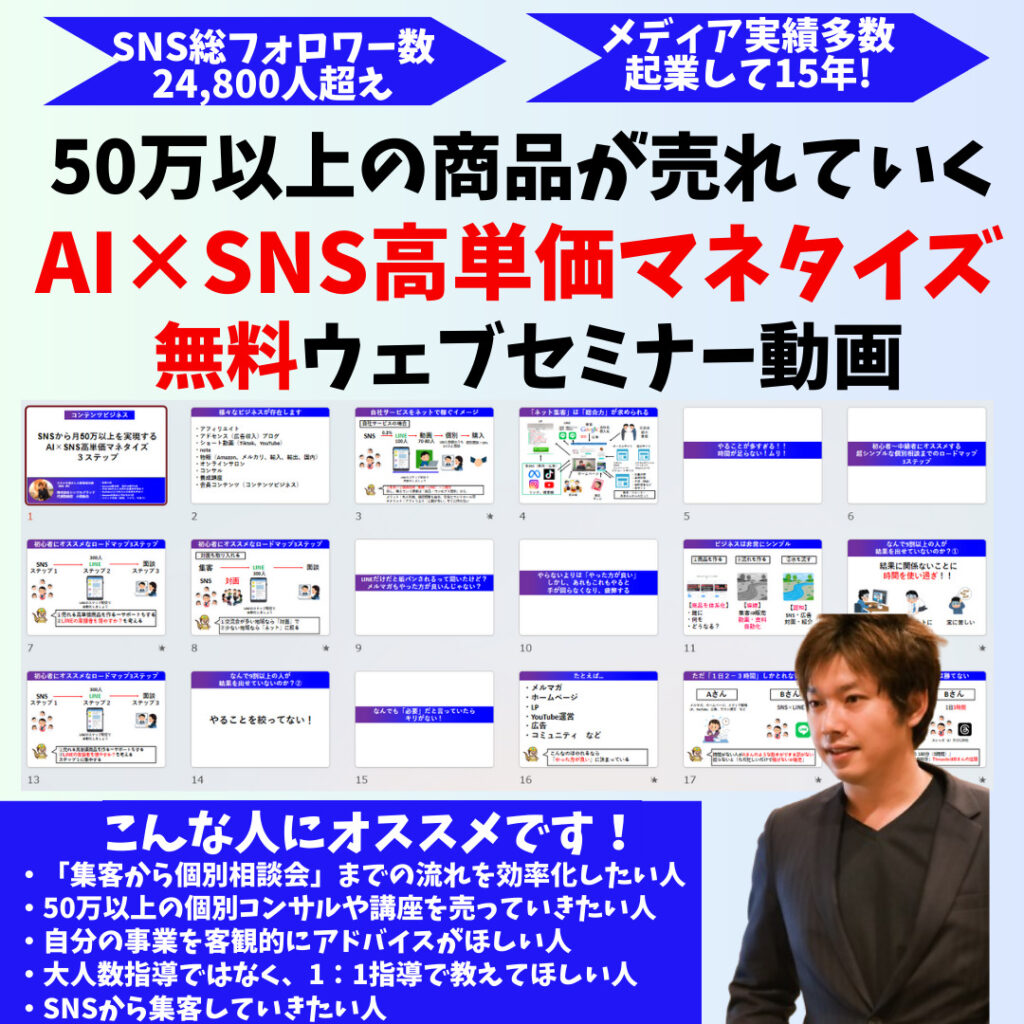企業がデジタル時代を生き抜くためには、業務の効率化(時短作業)が欠かせません。
Microsoftが開発したAIツール「Copilot(コパイロット)」は、まさにその効率化を実現する「あなた専属のAI秘書」です。
しかし、AIツールは使い方を間違えると効果が出ません。
このガイドでは、生成AIを活用した業務効率化の専門家である弊社代表の研修内容に基づき、Copilotの選び方(特徴)から、現場で今すぐ使える具体的な使い方、そして研修で教えるべきプロンプトの基本までを分かりやすく解説します。
企業によっては、ChatGPTやGeminiなどは使えず「Copilotだけしか使えない」という企業様や「Copilotを導入しようと検討している方」は必見です。
1. Copilotとは何か? Microsoft 365連携の強み
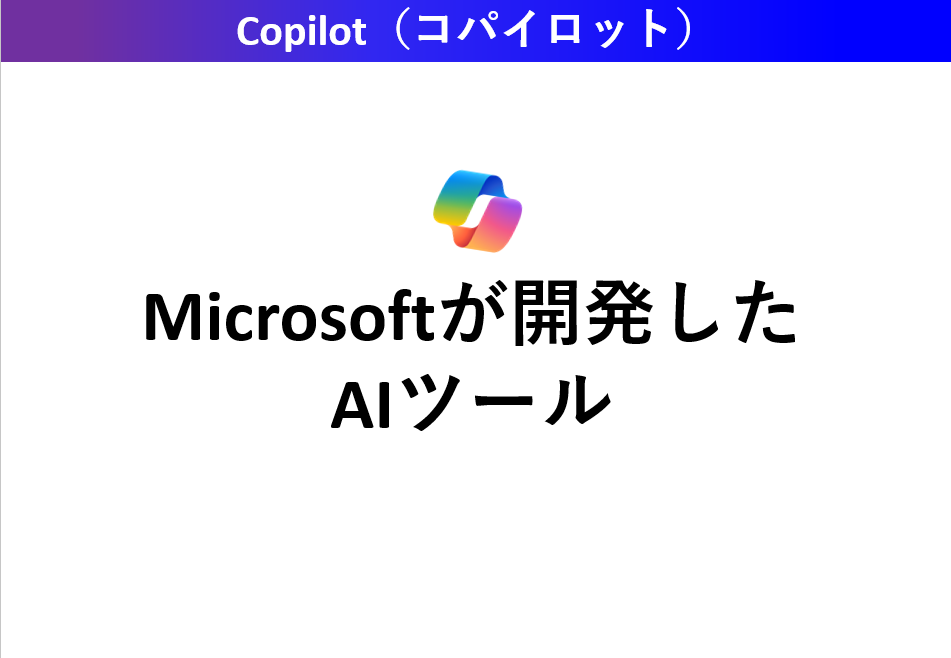
世の中にはChatGPT、Gemini、Claude、Perplexityなど様々な生成AIツールが存在しますが、CopilotはMicrosoftが開発したAIツールです。
Copilotの最大の特徴は、Microsoft Office製品との親和性が非常に高い点にあります。
Copilotは、Word、Excel、パワーポイントといった日頃使うOffice製品に付帯している機能として利用できます。
これはつまり、Copilotを習得すれば、Wordでの文章作成や、PowerPointでの資料作成など、普段の業務がより効率的になることを意味しています。
2. 導入研修で重視すべきCopilotの特徴とメリット(選び方)
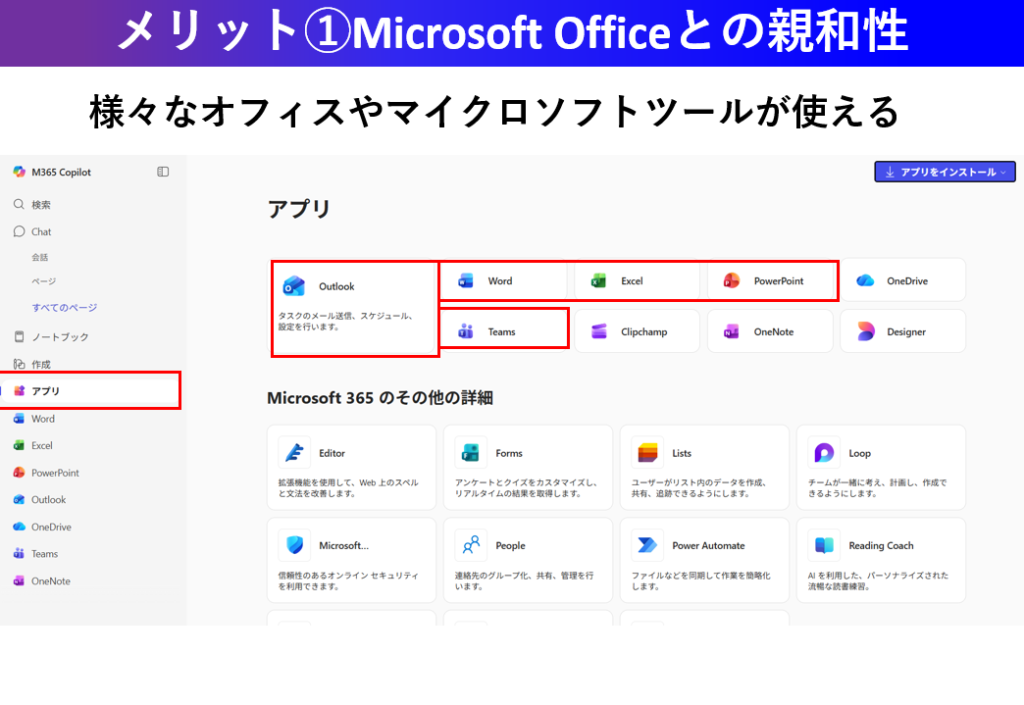
企業がCopilotを導入し、研修で使い方を教える際に、特に強調すべきメリットは以下の4点です。
これらは、Copilotを他の生成AIツールと比較して「選ぶ」際の重要なポイントとなります。
メリット① Microsoft Officeとの親和性
様々なオフィスツールやマイクロソフトツールが使えることは、Copilotの大きな利点です。既にMicrosoft 365を導入している企業にとっては、既存の環境を活かしながらAIを活用できるため、導入障壁が低くなります。
メリット② セキュリティ
企業の導入担当者が最も重視する点の一つがセキュリティです。Copilotは、企業アカウントでログインした場合、入力し出力された情報が社外に漏れないため、安心して利用できます。この高いセキュリティレベルが、企業利用における信頼性を担保します。
メリット③ 社内共有のしやすさ
連携しているアカウント間で「資料」が共有しやすいため、チームや部署内での情報連携がスムーズになります。AIが生成したアウトプットや分析結果をすぐに共有できることは、組織全体の生産性向上につながります。
メリット④ 業務の効率化(時短作業)
Copilotは、メール文章の作成・添削、議事録作成、アイデア出し、リサーチ、画像生成など、多岐にわたる業務で時短作業を可能にします。特に、パソコン作業が苦手な人や、不要な打ち合わせや金銭的コストを減らしたい人に利用が推奨されています。
3. 現場で今すぐ活用できるCopilotの使い方7選

Copilot研修の最も重要な部分は、具体的な活用方法を学ぶことです。
ここでは、初心者が実用的に使える7つの使い方を解説します。
① メール文章の作成と添削
メール作成はCopilotの得意分野です。お客様へのアポ依頼メールを「目的:アポイント取得、トーン:丁寧、長さ:200文字以内」といった具体的な条件で指示すれば、すぐにメールを作成できます。
また、作成済みのメールを「より丁寧で読みやすい文章に直して」といった添削や、トーンの変更、要約も可能です。
② 議事録・会議メモの作成
面倒な議事録作成はCopilotに任せることができます。
会議のログ(Teamsなど)から、「5つの要点と決定事項/Next Actionを分けて整理して」と指示すれば、要点のみが抜粋されます。また、音声データをWordなどで文字起こしし、「議事録形式(概要→議題→意見→決定事項)に整理して」と指示を出すことも可能です。
③ アイデア出し
一人では思いつかない「幅広い発想」を得るために活用します。
例えば、「40代向けの新サービス案を10個出してください。条件:初期投資が低コストで、オンライン完結型で」といった条件をつけて、ブレストのたたき台を作成できます。
また、生成されたアイデアを顧客目線やコスト削減視点で改善する案を出させたり、カテゴリ別に分類したりすることも可能です。
④ 施策案の書き出し
具体的な目標達成のための施策案を瞬時に作成します。
例えば、「新規顧客を増やすための施策を10個挙げてください。条件:コスト低め・即実行可能なもの」と指示します。さらに、生成された施策を「効果×実現性×コスト」の3軸で評価させ、優先順位(A→B→C)をつけてもらうこともできます。
⑤ 調査・リサーチ
膨大な情報を素早く整理し、要点抽出、比較分析、要約までを一気通貫で実施できるのがCopilotの強みです。
競合他社サービス(A社・B社・C社)を「機能/価格/導入難易度の3軸で比較して、表にまとめて」と指示すれば、比較リサーチを代行します。
また、長文資料を要約し、「重要ポイント10個と結論、次に取るべきアクション3つ」に整理させ、次の行動を明確にすることも可能です。
⑥ 画像生成
プレゼン資料用のイメージや、SNS・ブログ用の素材画像をスピーディーに作成できます。
例えば、「生産性向上を象徴する、背景透明のアイコン風イラストを生成してください。
条件:シンプル/フラットデザイン/白背景不可」のように細かく指示を出すことで、デザイナーに発注しなくとも、イメージした画像を瞬時に手に入れられます。
⑦ 業務手順マニュアルの作成
断片的なメモや口頭情報を「手順書」「チェックリスト」「フローチャート」など、誰でも再現できる形に整理できます。
新入社員向けに「見積書の作成手順」をステップ化させたり、業務の漏れを防ぐためのチェックリスト10項目を作成させたりすることが可能です。
4. 研修で必須となる「指示出し」の基本:プロンプトの3要素
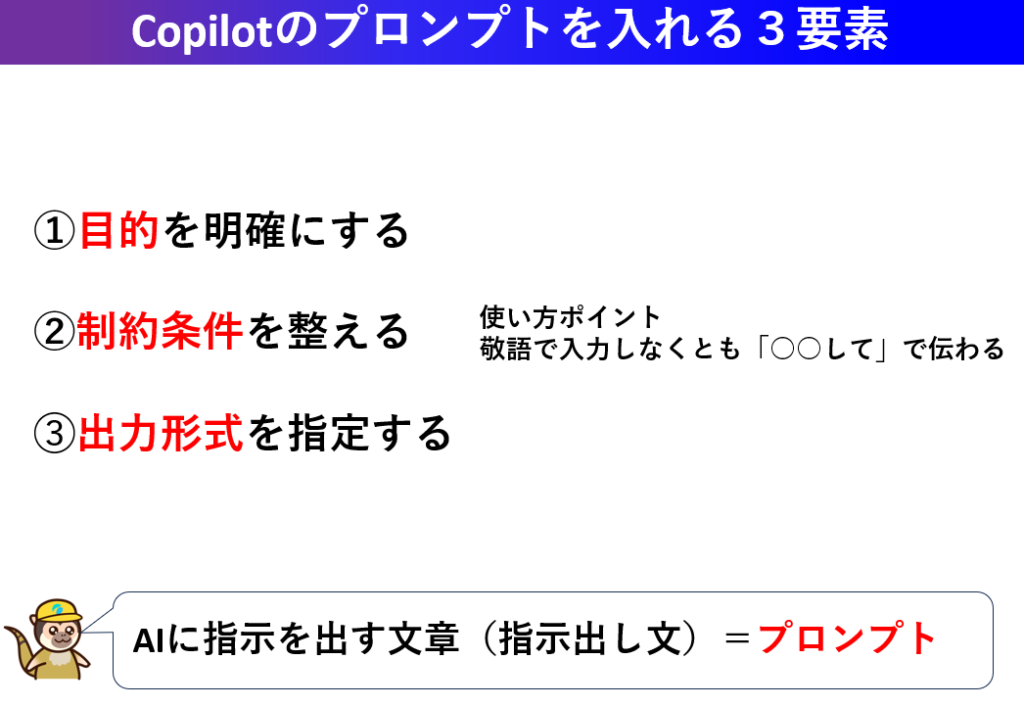
Copilotを効果的に活用するためには、AIへの指示出し(プロンプト)の具体性が欠かせません。
研修では、以下の3つの要素をプロンプトに入れることを徹底して指導します。
① 目的を明確にする
「会議資料を作って」という曖昧な指示(悪い例)ではなく、「明日の営業会議で新サービスの販売戦略を決めるための資料を作ってください」のように、何のために、何を決めたいのかを明確に伝えます。
これにより、AIは最適な結果を出力できます。
② 制約条件を整える
AIの判断に任せすぎないために、長さ、トーン、読者レベル、専門性といった制約を明確にします。
例えば、「この文章を小学生でも理解できるレベルに書き換えてください。専門用語は使わず、短く簡潔に例え話を1つ入れて」のように具体的に条件を指定することで、最適なアウトプットが得られます。
③ 出力形式を指定する
AIが生成した結果をそのまま資料に使えるように、出力形式を指定します。例えば、「新規事業の企画案を3つ提案してください。タイトル、コンセプト、期待される効果、3つの具体的施策を表形式でまとめて」といったように、本数や構成、文字数、表形式などを指定します。
5. Copilot活用の注意点と研修後のフォローアップ
Copilotは非常に強力なAI秘書ですが、完璧ではありません。
信頼性を担保するために、以下の注意点を必ず守る必要があります。
Copilotが出した結果は鵜呑みにせず、必ず「人」が確認することが必須です。
AIに丸投げしたままにせず、最終的な情報の正確性は利用者が責任を持つ必要があります。
また、上司への確認や相談の前に、一度「Copilotに聞くこと」が、業務効率化のコツです。
例えば、「この資料のツッコミどころと解決策を5点教えて」と尋ねれば、より完成度の高い状態で上司に提出できます。
Copilotの企業研修を希望する方へ
弊社シンプルブランドが行ってきた「企業研修」の実績はこちらとなります。
Copilotや生成AI研修を希望されている方は、こちらのページをご覧ください。